当前位置:首页 > 如何在Chrome浏览器中减少页面加载时的脚本延迟
如何在Chrome浏览器中减少页面加载时的脚本延迟
来源:
谷歌浏览器官网
时间:2025-03-26
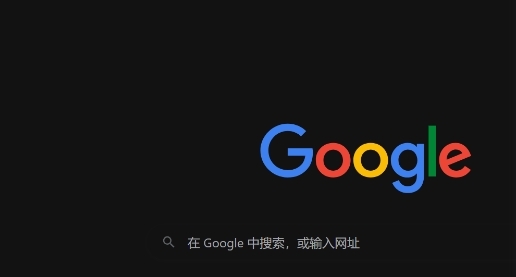
在浏览网页时,我们都希望页面能够快速加载,尤其是在使用 Chrome 浏览器时。然而,有时脚本的执行可能会导致页面加载延迟,影响用户体验。本文将介绍一些有效的方法,帮助您在 Chrome 浏览器中减少页面加载时的脚本延迟,让网页浏览更加流畅。
一、优化浏览器扩展程序
Chrome 浏览器的扩展程序虽然能增强功能,但过多或不常用的扩展可能会拖慢页面加载速度。定期清理不必要的扩展,只保留那些真正需要的,可以显著提升浏览器性能。进入“设置”-“扩展程序”,仔细查看每个扩展的使用频率和必要性,卸载不需要的扩展。
二、调整浏览器设置
1. 启用硬件加速:确保在 Chrome 的高级设置中启用了硬件加速。这可以利用计算机的图形处理器来加快页面渲染速度,通常能在一定程度上减少脚本延迟。在“设置”-“高级”-“系统”中,开启“使用硬件加速模式(如果可用)”。
2. 预加载页面:开启预加载页面功能,让浏览器在后台预先加载可能访问的链接页面,这样当您点击链接时,页面能够更快地显示出来。在“设置”-“隐私和安全”-“页面设置”中,勾选“预加载页面以提升浏览速度”。
三、管理缓存和 Cookie
1. 定期清理缓存:浏览器缓存可以帮助快速加载已访问过的页面,但随着时间的推移,过多的缓存文件可能会占用大量磁盘空间并导致性能下降。定期清理缓存可以释放磁盘空间并提高浏览器响应速度。在“设置”-“隐私和安全”-“清除浏览数据”中,选择要清除的缓存时间范围,然后点击“清除数据”。
2. 限制 Cookie 数量:Cookie 是网站存储在用户浏览器上的小文件,用于记录用户的偏好和登录信息等。然而,过多的 Cookie 也会影响浏览器的性能。您可以在 Chrome 的“设置”-“隐私和安全”-“Cookie 和其他站点数据”中,选择“不允许任何网站存储 Cookie 数据”或者根据需要设置更严格的 Cookie 权限。
四、优化网络连接
1. 升级网络带宽:如果您的网络带宽较低,可能会导致页面加载缓慢。考虑升级您的宽带套餐,以提高网络速度,从而减少页面加载时的脚本延迟。
2. 使用有线连接:相比无线网络,有线网络连接通常更稳定,传输速度也更快。尽量使用以太网线将计算机连接到路由器,以获得更好的网络性能。
五、检查网页代码
如果您是网站开发者或有一定的技术基础,可以检查网页的代码是否存在优化空间。例如,压缩 JavaScript 和 CSS 文件、合并多个脚本文件、减少 HTTP 请求等,都可以有效地减少页面加载时间。同时,避免在页面的关键路径上放置过多的同步脚本,以免阻塞页面的渲染。
通过以上这些方法,您可以在 Chrome 浏览器中有效地减少页面加载时的脚本延迟,提高网页浏览的速度和效率。无论是优化浏览器设置、管理缓存和 Cookie,还是优化网络连接和网页代码,都能对提升浏览器性能起到积极的作用。希望这些技巧能够帮助您享受更流畅的上网体验。
